Sử dụng mã PUK để mở khóa thẻ SIM iPhone của bạn
Nếu bảo mật là cần thiết cho bạn, bạn có thể đã chọn thêm và bật mã PIN(PIN code) cho thẻ SIM(SIM card) trên iPhone của mình. Điều đó có nghĩa là mỗi khi bạn bật iPhone, nó sẽ yêu cầu bạn mở khóa thẻ SIM(SIM card) bằng cách nhập mã PIN(PIN) của nó . Nếu bạn đã quên nó thì sao? Trong trường hợp đó, bạn cần sử dụng mã PUK(PUK code) để bỏ qua mã PIN(PIN code) và đặt một mã mới. Tuy nhiên, bạn nhập mã PUK(PUK code) trên iPhone ở đâu? Nếu bạn muốn xem cách nhập mã PUK(PUK code) trên iPhone, hãy đọc tiếp:
LƯU Ý:(NOTE:) Đối với hướng dẫn này, chúng tôi đã sử dụng iPhone SE chạy iOS 12.3. Nếu bạn đang sử dụng một mẫu iPhone(iPhone model) khác hoặc một phiên bản iOS khác, mọi thứ có thể không giống hệt nhau, nhưng chúng phải tương tự nhau.
Phải làm gì nếu bạn quên mã PIN của SIM(SIM PIN) ?
Trừ khi bạn tắt mã PIN của SIM(SIM PIN) theo cách thủ công , mỗi khi bạn bật iPhone của mình, nó sẽ yêu cầu bạn nhập mã PIN(PIN code) của thẻ SIM(SIM card) để kích hoạt. Khi nó xuất hiện, bạn phải nhập mã chính xác trên màn hình giống như sau:
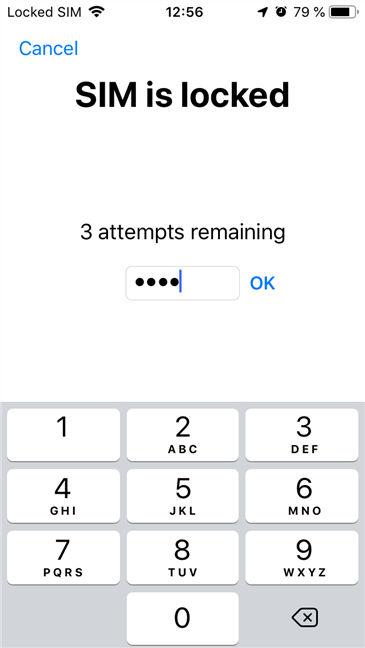
Điều gì xảy ra nếu bạn không thể nhớ mã PIN(PIN code) của thẻ SIM(SIM card) ? Bạn có thể thử đoán nó, nhưng thật không may, bạn chỉ có thể làm như vậy ba lần, sau đó thẻ SIM(SIM card) của bạn sẽ khóa và iPhone của bạn không thể sử dụng SIM nữa(SIM anymore) .
Sau đó, nó yêu cầu bạn nhập cái gọi là PUK , là Khóa mở mã PIN(PIN Unlock Key) . Bạn có thể lấy nó từ nhà cung cấp dịch vụ di động(mobile carrier) của mình hoặc tìm thấy nó trong hộp thẻ SIM(SIM card) của bạn . Nếu bạn cần trợ giúp chi tiết về vấn đề đó, đây là 3 cách để lấy mã PUK(PUK code) của thẻ SIM(SIM card) của bạn .
Nhập mã PUK(PUK code) trên iPhone ở đâu?
Ngay sau khi bạn nhập sai mã PIN(PIN code) cho thẻ SIM(SIM card) của mình lần thứ ba, iPhone của bạn sẽ hiển thị màn hình PUK(PUK screen) . Nếu bạn biết mã PUK(PUK code) , bạn có thể nhập mã đó ngay bây giờ.
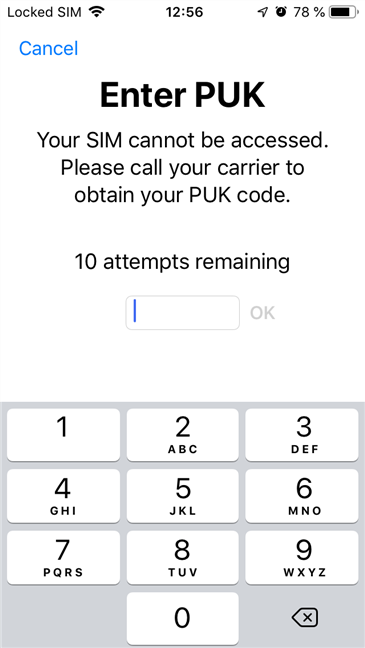
Nếu bạn vô tình đóng màn hình mã PUK(PUK code) , cách nhanh nhất bạn có thể quay lại màn hình đó là mở ứng dụng Điện thoại(Phone) và thử gọi cho ai đó. Khi bạn làm điều đó, iPhone của bạn cố gắng truy cập vào thẻ SIM(SIM card) nhưng không thể vì nó bị khóa, vì vậy nó sẽ mở lại màn hình PUK(PUK screen) .

Làm cách nào để nhập mã PUK(PUK code) trên iPhone?
Trên màn hình PUK(PUK screen) , nhập mã PUK và nhấn (PUK code and press) OK .
Hãy chú(Take care) ý nhập đúng mã PUK(PUK code) vì nếu bạn nhập sai mười lần, thẻ SIM(SIM card) của bạn sẽ không thể sử dụng được và bạn cần yêu cầu nhà cung cấp dịch vụ di động(mobile carrier) thay thế .

Nếu bạn đã nhập đúng mã PUK , iPhone của bạn sẽ bỏ qua mã PIN(PIN code) của SIM và sau đó yêu cầu bạn tạo mã PIN(PIN) mới .

Xác nhận mã PIN(PIN code) mới cho SIM của bạn và nhấn OK .
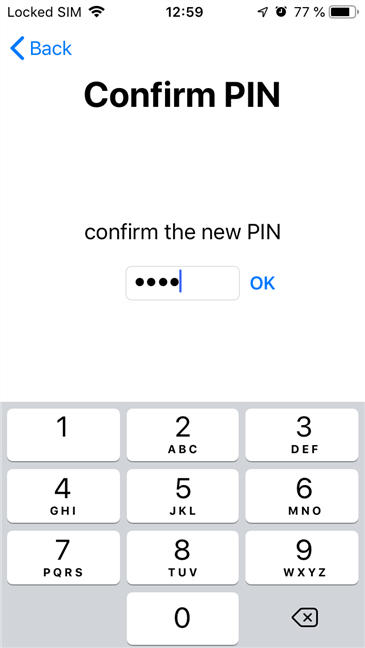
Chờ(Wait) trong giây lát cho đến khi iPhone của bạn kết nối với mạng di động của bạn. Khi bạn thấy nhà cung cấp dịch vụ di động(mobile carrier) của mình được liệt kê ở góc trên cùng bên trái, bạn đã hoàn tất.
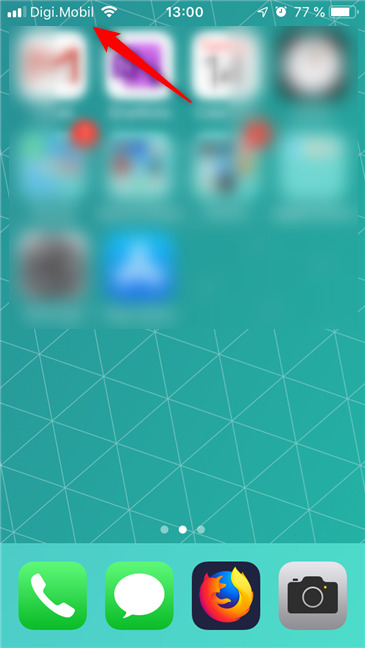
Bạn(Did) có quản lý sử dụng mã PUK để mở khóa (PUK code)thẻ SIM(SIM card) iPhone của mình không?
Như bạn đã thấy, việc nhập mã PUK(PUK code) để mở khóa mã PIN(PIN) của thẻ SIM(SIM card) rất dễ dàng, miễn là bạn biết mã PUK(PUK code) đó . Bạn đã(Did) quản lý để khôi phục thẻ SIM(SIM card) của mình ? Bạn(Did) có gặp vấn đề gì trong quá trình này không? Nếu bạn có bất cứ điều gì để thêm hoặc yêu cầu, vui lòng sử dụng phần bình luận bên dưới.
Related posts
Sử dụng mã PUK để mở khóa thẻ SIM Android của bạn
Cách thay đổi hoặc xóa mã PIN của SIM trên iPhone hoặc iPad của bạn
Làm thế nào để thay đổi hoặc xóa SIM PIN code trên Android
Cách xóa điện thoại của bạn khỏi Windows 10 (Không liên kết liên kết điện thoại)
Cách bật iPhone 11 và ba cách để tắt nó đi
Microsoft Authenticator trên Android: Sign thành một MS account
3 cách để có được PUK code của SIM card của bạn
Cách chiếu không dây lên TV hoặc màn hình từ Android bằng Miracast
Các ứng dụng Android nhạy cảm được bảo vệ bằng mật khẩu với Bitdefender Mobile Security & Antivirus
Cách đặt lại tất cả cài đặt (và nội dung) trên iPhone hoặc iPad của bạn
8 lý do tại sao Cyberghost VPN là một trong những VPN tốt nhất trên thị trường
Cách tắt Tìm iPhone của tôi
Cách chỉnh sửa, xóa và xóa các biến môi trường trong Windows
7 điều bạn có thể làm với Xác thực Bảo mật ESET
Cách tùy chỉnh Android Quick Settings menu
Cách nâng cấp điện thoại thông minh của bạn từ Windows Phone 8.1 lên Windows 10 Mobile
Làm thế nào để cài đặt một APK trên Android mà không Google Play Store
5 cách để truy cập menu Cài đặt Android -
Sử dụng bộ lọc màu để làm cho iPhone / iPad của bạn trở nên đen trắng
Làm thế nào để thay đổi định dạng ảnh chụp màn hình trên Android - PNG để JPG và lưng
